Comment télécharger et personnaliser l'arrière-plan de la réunion dans Google Meets
Des Médias Sociaux / / August 05, 2021
Une majorité du monde de l'entreprise travaille désormais à domicile en raison de la pandémie. Mais l'environnement domestique sera différent de l'environnement de bureau. Supposons que vous commenciez une visioconférence avec des collègues ou des responsables. Bien sûr, vous ne souhaitez pas qu'ils voient un lit en désordre ou une table à manger en arrière-plan. Pour cela, les applications de vidéoconférence sont dotées de fonctionnalités permettant de remplacer l'arrière-plan réel par un arrière-plan personnalisé. Lors d'un appel vidéo, vous pouvez utiliser ces arrière-plans pour créer une atmosphère de travail formelle.
Dans ce guide, je vais vous dire comment personnaliser l'arrière-plan de la réunion sur Google Meet. Fait intéressant, contrairement à Zoom, Google Meet ne dispose pas d'une fonctionnalité dédiée pour créer un arrière-plan artificiel. Je sais que vous vous demandez comment exactement alors allons-nous mettre en œuvre une toile de fond virtuelle.? Eh bien, nous utiliserons une extension Google Chrome pour cela.

en relation | Comment partager votre écran dans Google Meet sur iPhone / iPad
Personnaliser l'arrière-plan de la réunion dans Google Meets
Tout d'abord, vous devez télécharger l'extension à partir du Chrome Webstore. N'oubliez pas de l'installer uniquement à partir de la boutique en ligne officielle. N'installez jamais d'extension à partir de sites Web ou de liens tiers. Cela peut installer des logiciels malveillants sur votre appareil.
Télécharger des effets visuels pour Google Meet
Lien de téléchargement de l'extension du navigateur
Effets visuels pour Google Meet
Cette extension propose plusieurs effets, notamment des effets AI, 2D et 3D. Vous pouvez rendre votre arrière-plan flou ou créer un écran vert virtuel. En outre, vous pouvez pixéliser votre arrière-plan.
- Suivez simplement le lien que j'ai mis ci-dessus.
- Cliquez ensuite sur Ajouter à Chrome.
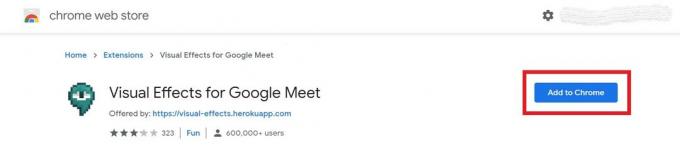
- Confirmez votre action en cliquant sur Ajouter une extension. Il s'affichera comme épinglé sur le côté droit de la barre d'URL.
- Vous devrez peut-être redémarrer votre navigateur pour y intégrer le plugin.
Personnalisation de l'arrière-plan de la réunion
- Aller à Google Meet
- Démarrez une nouvelle réunion en cliquant sur Adhérer maintenant
- Vous verrez le message Plugins en cours d'installation
- Attendez quelques minutes ou vous pouvez actualiser le navigateur
- Ensuite, sur l'écran de réunion, déplacez votre curseur sur le côté gauche.
- Vous verrez une barre latérale qui mentionne les effets.
- Cliquez sur la case à cocher à côté de l'effet souhaité que vous souhaitez utiliser.
- En outre, sous le nom de l'effet, il y a un curseur pour ajuster la quantité de cet effet que vous souhaitez implémenter dans la vidéo. Par exemple, vous pouvez ajuster le flou d'arrière-plan selon vos besoins.
- Vous pouvez ajouter un écran vert comme mentionné précédemment qui utilise une image personnalisée qui remplace la toile de fond réelle. Réglez l'écran vert sur Virtuel.
- Téléchargez d'abord l'image de remplacement, puis appliquez l'effet en cliquant sur la case à cocher
Je suggère d'utiliser une image personnalisée qui a l'air formelle et qui n'est pas trop distrayante pour les autres qui vous rencontrent pendant la conférence.
Alors c'est tout. Pour rendre vos réunions en ligne officielles plus formelles, vous pouvez utiliser l'extension pour personnaliser l'arrière-plan de la réunion. nous ne pouvons qu'espérer que Google suivra bientôt ses concurrents sur le marché et introduira officiellement des moyens de créer l'arrière-plan virtuel pour les réunions en ligne.
Lire la suite,
- Comment joindre un fichier au chat vidéo Google Meet
- Comment partager l'écran du smartphone sur Google Meet
Swayam est un blogueur technique professionnel titulaire d'une maîtrise en applications informatiques et possède également une expérience du développement Android. Il est un fervent admirateur de Stock Android OS. Outre les blogs technologiques, il adore jouer, voyager et jouer / enseigner la guitare.



